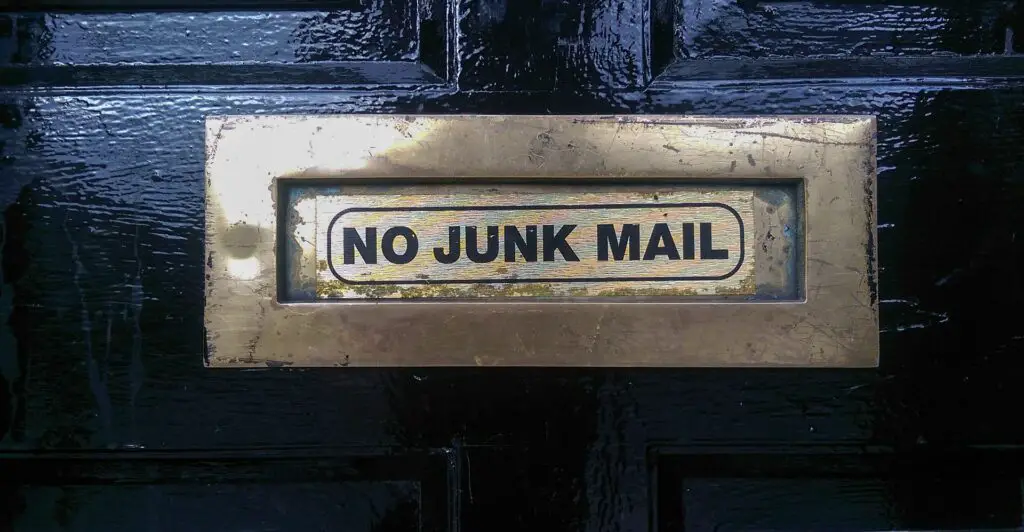
Outlook Online filtert de meeste spam naar de Ongewenste e-mail map. Af en toe komen er echter spam en andere soorten ongewenste e-mail in uw Outlook.com-inbox terecht. Door het simpelweg te verplaatsen naar de Ongewenste e-mail map, traint u Outlook.com om soortgelijke ongewenste e-mails te identificeren, zodat het dit in de toekomst automatisch doet. De instructies in dit artikel zijn van toepassing op Outlook.com en Outlook Online.
Een bericht markeren als ongewenste e-mail in Outlook.com
Om Outlook.com te laten weten dat een bepaald bericht voorbij het filter voor ongewenste e-mail is gekomen, verplaatst u het naar de Ongewenste e-mail map.
-
Ga naar Outlook.com en log in op uw account.
-
Ga naar de berichtenlijst van Outlook.com en selecteer het ongewenste bericht. Als u meerdere berichten tegelijk als spam wilt markeren, plaatst u een vinkje in de cirkel naast het bericht.
-
Selecteer rommel van de werkbalk.
-
Selecteer Ongewenst of Phishing. U kunt er ook voor kiezen om de afzender te blokkeren.
-
In de Rapporteren als junk dialoogvenster, selecteer Verslag doen van of Niet melden het bericht aan Microsoft. Door een bericht te melden, moet Microsoft het en soortgelijke berichten als spam behandelen.
-
Het bericht gaat naar de Ongewenste e-mail map en Outlook.com leert welke soorten berichten u als ongewenst beschouwt.
-
De items in de Ongewenste e-mail map worden na 30 dagen verwijderd.
Filters voor ongewenste e-mail gebruiken
Als Outlook.com per ongeluk e-mails die geen ongewenste e-mail zijn naar de Ongewenste e-mail map, plaats de afzenders op de Veilige afzenders en domeinen lijst. Als de e-mail afkomstig is van een mailinglijst, kan deze worden aangemerkt als ongewenste e-mail omdat uw e-mailadres niet voorkomt in de Naar lijn. Als u de mailinglijst vertrouwt, voeg dan hun adres toe aan de Veilige afzenders en domeinen lijst. Een e-mailadres toevoegen aan de Veilige afzenders en domeinen lijst:
-
Ga naar Instellingen.
-
Selecteer Alle Outlook-instellingen bekijken.
-
In de Instellingen dialoogvenster, selecteer Mail > Ongewenste e-mail.
-
In de Veilige afzenders en domeinen sectie, selecteer Toevoegen en voer het e-mailadres in van een afzender of domein waarvan u e-mailberichten wilt ontvangen. Als Outlook een afzender van ongewenste e-mail niet herkent en de berichten niet naar de map Ongewenste e-mail verplaatst, voegt u de afzender of het domein toe aan het Geblokkeerde afzenders en domeins lijst.
-
Selecteer Sparen.